Paso 9: Escribir Script enviar RF
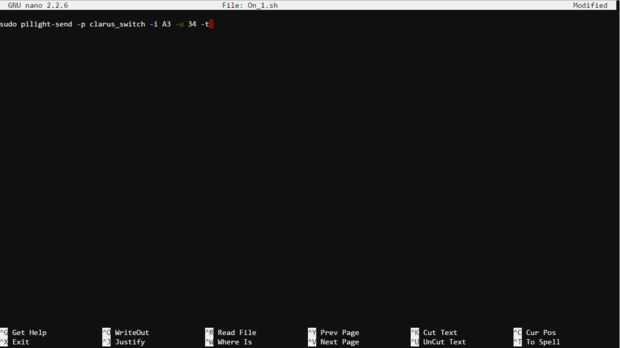
Usando (identificación, unidad) información de la última etapa, ahora podemos enviar las señales de RF.
Paso 6 me dijo que era el protocolo de mi interruptor clarus_switch, el id fue A3, y la unidad de 34.
Con esto en mente, podemos escribir un script que le enviará el mismo código de la Raspberry Pi como enviaría el mando a distancia.
Vaya al directorio que desee guardar los scripts y ejecutar:
Nano Switch1_On.sh
.. .para crear y editar el archivo de comandos de encendido. Si usas switch #2, entonces usted puede el nombre Switch2_On.sh o algo así.
Luego, pon esto en el archivo:
sudo pilight-enviar - p [Protocolo] -i [id] -u [unidad] -t
... cuando [Protocolo] es su protocolo [id] es su id y [unidad] es tu unidad. "-t" significa "En".
Así que si su identificación y la unidad eran la misma que la mía, tu script tendría este aspecto:
sudo pilight-enviar - p clarus_switch -i A3 - 34 -UT
Guarde el archivo con CTRL + X, seguido por Y para el "sí, guardar el archivo."
Hacer el archivo ejecutable ejecutando:
sudo chmod + x Switch_On.sh
A continuación, vamos a crear el script de apagado. Realmente puede utilizar el mismo script exacto con un cambio, así que simplemente a copiar el script y editarlo. Los permisos execute se copiará también, así que no tenemos que ejecutar chmod otra vez.
CP Switch1_On.sh Switch1_Off.sh
Nano Switch1_Off.sh
El archivo debe cambiarse desde:
sudo pilight-enviar - p [Protocolo] -i [id] -u [unidad] -t
... para:
sudo pilight-enviar - p [Protocolo] -i [id] -u [unidad] -f
... donde -f significa apagar el interruptor.













